우분투 VPN 연결 방법
우분투 리눅스에서 VPN 연결 방법에 대해서 설명드립니다. VPN 클라이언트 프로그램을 설치하고 PPTP 프로토콜을 이용하여 VPN 서버에 접속 방법을 알려드립니다.
GUI를 이용하여 접속 하는 방법과 pptp-linux 패키지를 이용하여 명령어로 접속 하는 방법에 대해 함께 설명드리도록 하겠습니다. 이 글은 아래와 같이 나눠졌습니다.
- GUI (Network Manager) : 우분투 데스크탑 등 GUI 환경
- CLI (pptp-linux) 설정 : 우분투 서버 등의 명령어를 이용하여 접속하는 방법
우분투 환경에서 VPN 서버를 설치후 설정하는 방법은 아래의 글을 참고해 주시기 바랍니다.
GUI (Network Manager)
우분투 데스크탑 버전등 GUI 환경일 경우 VPN 연결 방법입니다. 아래의 명령어를 이용하여 VPN 클라이언트 패키지를 설치해 주시기 바랍니다.
$ sudo apt install network-manager-pptp그리고 좌측 상단 [Activities] 메뉴를 클릭한 다음, Settings 을 검색 후 실행합니다.

[Network] 탭을 선택 한 다음 VPN 영역에서 [+]을 클릭하셔서 VPN 연결설정을 시작합니다.
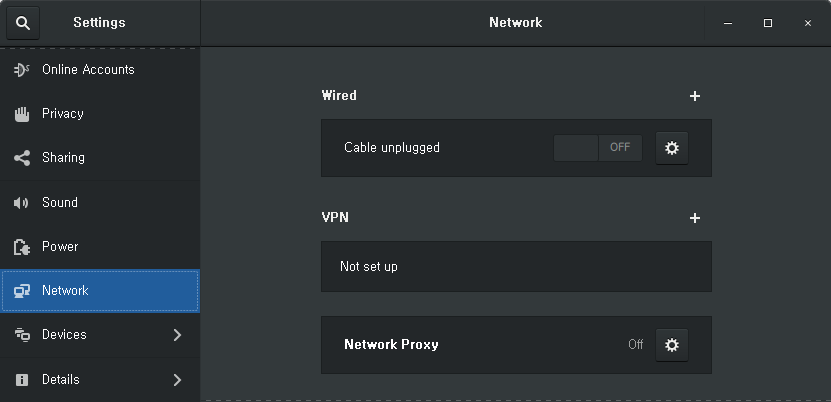
여러종류의 VPN 설정을 할 수 있는데, 이 글에서는 PPTP 프로토콜 설정방법에 대해서 설명드리도록 하겠습니다. Point-to-Point Tunneling Protocol(PPTP) 을 선택합니다.
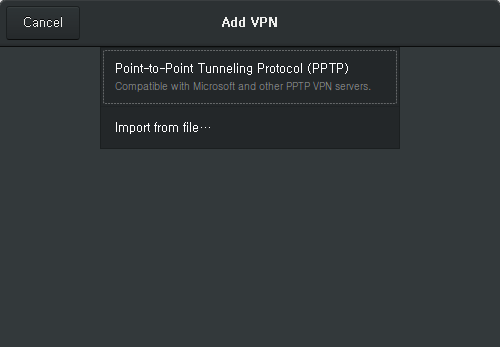
VPN 연결 설정 내용이 나타나면 연결 이름(Name), VPN 서버(Gateway), 사용자 명 등을 입력합니다. 비밀번호 입력이 되지 않을 수 있는데 비밀번호는 연결을 맺을 때 입력하면 됩니다.
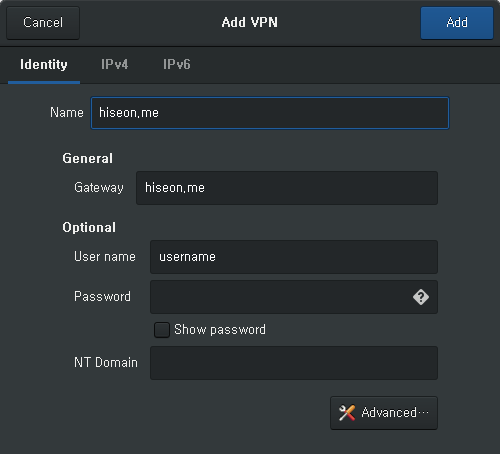
기본적인 설정 정보를 입력하고, 필요하다면 [Advanced] 버튼을 클릭한 다음 추가 설정을 합니다.
아래의 내용은 MSCHAP, MSCHAPv2 인증방법만 활성화 하고 모두 해제하였습니다. 그리고 [Use Point-to-Point encryption (MPPE)] 기능을 활성화하였습니다.
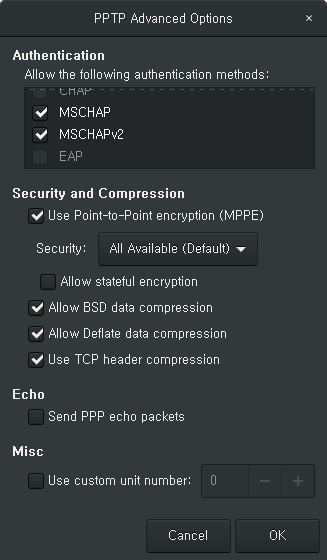
VPN 접속 설정이 모두 이뤄졌으면 [OK] 버튼을 클릭하여 연결 설정을 종료합니다.
그리고 Network 설정 팝업에서 생성된 VPN 연결정보 버튼을 클릭하여 연결합니다.

아래와 같이 VPN 접속 계정의 패스워드를 묻는 팝업에서 비밀번호를 입력하면 됩니다.
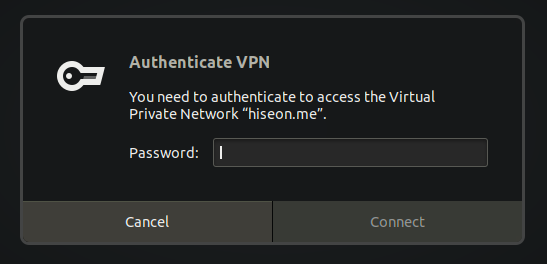
성공적으로 VPN 연결이 이뤄지면 상단의 아이콘이 아래와 같이 나타게 됩니다.

CLI (pptp-linux) 설정
우분투 서버 등 GUI 가 없는 CLI 환경에서 VPN 연결 설정 방법에 대해서 설명드립니다. 먼저 아래의 명령어를 이용하여 VPN 클라이언트 프로그램을 설치해 주시기 바랍니다.
$ sudo apt install pptp-linux접속 설정 파일 생성
먼저 VPN 서버 접속 정보 파일이 있는 설정 파일을 생성해 주셔야 합니다. /etc/ppp/peers/ 디렉터리에 VPN 연결 이름으로 사용하고자 하는 파일을 생성해 줍니다. 이 글 에서는 설정 파일을 /etc/ppp/peers/hiseon.me 이라고 하겠습니다.
설정 파일에서 1.2.3.4 대신의 VPN 서버의 아이피 주소를 입력해 주시고, name과 password에 VPN 연결 계정 정보를 입력해 주시면 됩니다.
pty "pptp 1.2.3.4 --nolaunchpppd"
name username
password mypassword
remotename pptpd
require-mppe-128
auth
file /etc/ppp/options.pptpVPN 연결 접속
설정이 모두 다 이뤄지면, VPN 서버 접속은 아래의 명령어로 접속 할 수 있습니다.
$ sudo pon hiseon.me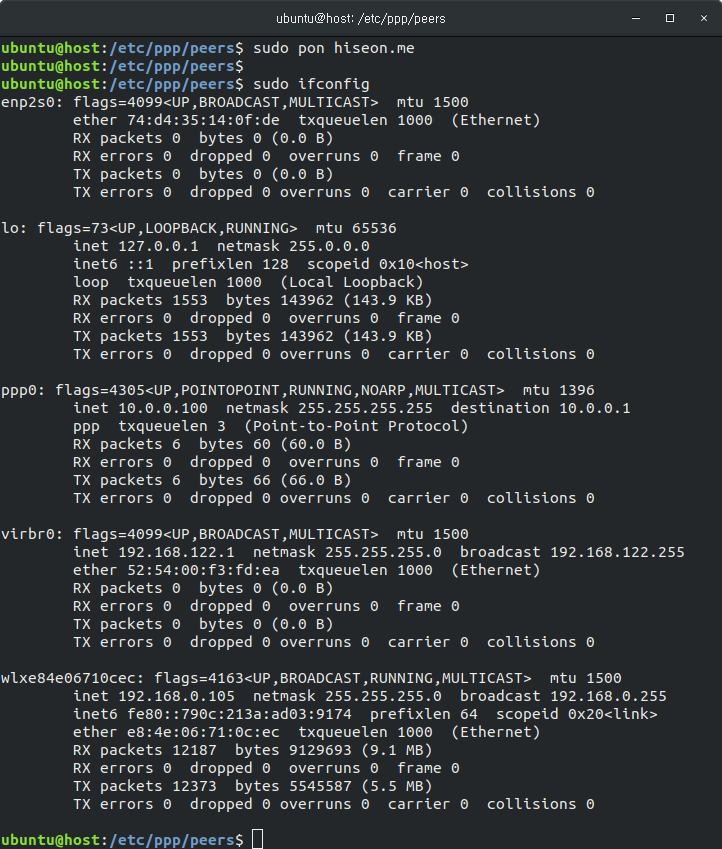
네트워크 정보를 확인해 보면 ppp0 이라는 인터페이스가 새로 생긴 것을 확인 할 수 있습니다. 이 인터페이스와 사설 IP 주소를 사용하면 VPN 네트워크에 접근 할 수 있습니다.
VPN 연결 종료
pon 명령어로 생성한 VPN 연결은 poff 명령어로 연결을 종료할 수 있습니다. 아래의 명령어를 입력하면 기존의 접속이 되었던 hiseon.me 연결을 종료하게 됩니다.
$ sudo poff hiseon.me
( 본문 인용시 출처를 밝혀 주시면 감사하겠습니다.)